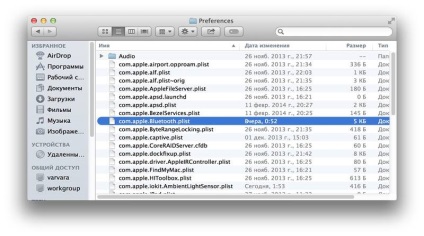
fișiere Plist împrăștiate peste tot dvs. Mac, dar este posibil să nu le va vedea. Acest lucru este rău, deoarece fișierele Plist, de fapt, furnizează una dintre modalitățile cele mai directe pentru hacking. Luând în considerare recomandările cuprinse în această rețetă, veți stăpâni toată puterea acestor fișiere.
Citește și: Cum se instalează un instrumente de Mac Apple Developer Instrumente de dezvoltare
Există mai multe moduri de a accesa fișierul Plist. Cel mai rapid dintre ele - din programul Terminal cu comanda implicită. Să considerăm un exemplu simplu. Unele programe pot fi configurate astfel încât să fie afișate meniul Debug (cei mai mulți oameni lucrează în mod activ cu aplicația iCal, știu cât de util poate fi acest meniu). Să ne uităm la modul în care se configurează iCal, astfel încât să se adauge la comanda bara de meniu Debug:
- Dacă este necesar, închideți aplicația iCal.
- Porniți programul Terminal (Aplicații / Utilitare / Terminal).
- Când vi se solicită să introduceți (simbol $) apare pe ecran, introduceți următoarea comandă: valori implicite scrie com.apple.iCal IncludeDebugMenu
- Reporniți aplicația iCal.
După apariția ferestrei de aplicație, veți vedea că are un nou meniu Debug (fig. 1.15).
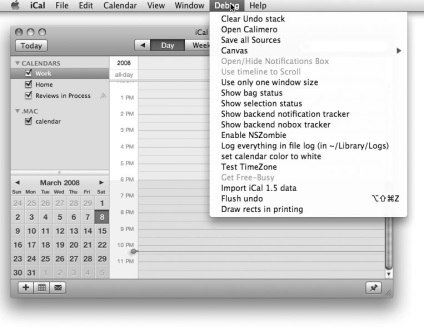
aplicația Terminal oferă o mare oportunitate atunci când știi ce ar trebui să fie schimbat. Cu toate acestea, dacă nu știi și doar caută să știe ce ar trebui să fie schimbat setările, aceasta nu va fi atât de util. În acest scop, aveți nevoie de o listă de proprietăți (lista de proprietăți). După cum sa menționat la începutul acestei secțiuni, de obicei, cele mai multe din Plist fișiere localizate în directorul Library din directorul home. Pentru fișier Plist care conține setări iCal, calea va fi după cum urmează:
A se vedea, de asemenea: Cum de a dezactiva aplicația Finder
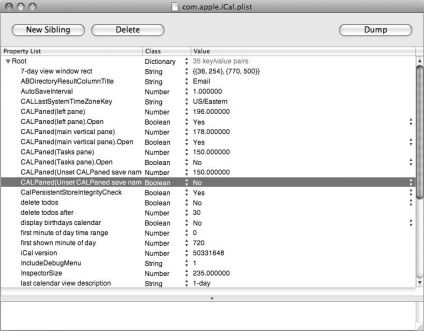
Odată ce fișierul este deschis, puteți modifica oricare dintre liniile sale. Cele mai multe dintre liniile sunt de mică valoare practică, dar unele dintre ele au un sentiment pronunțat și vă permit să modificați funcționalitatea aplicației. De exemplu, modificarea valorilor numerice în rândul șterge Todos după 3-60 duce la faptul că obiectivele adoptate pentru executarea vor fi arhivate timp de 60 de zile.
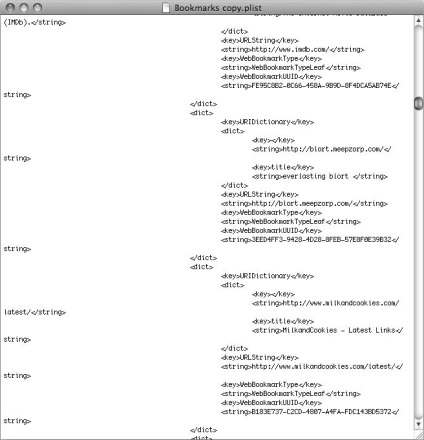
Plist iCal fișier aplicație este deja bine studiat, așa că acum vom încerca să modifice marcajele în Safari. Calea completă la Plist fișier cu setări Safari este după cum urmează:
/Library/Safari/Bookmarks.plist. În primul rând, creați o copie de rezervă (și este recomandat să facă în cele mai multe cazuri). Pentru a face acest lucru, plasați cursorul mouse-ului pe fișierul, faceți clic dreapta și din meniul contextual, selectați Duplicate. Acum, conversia fișierului utilizând următoarea linie de comandă: $ plutil -convert xml1
Citiți, de asemenea, pe Mac OS pentru a crea o unitate flash USB bootabil pentru recuperare în caz de dezastru
În acest caz, comanda începe plutil lista de proprietate procedura de transformare. xml1 -convert cheie plutil rapoarte cu privire la necesitatea de a converti fișierul Plist este în format XML, iar restul termenilor de comandă este calea către fișierele care urmează să fie convertite. Odată ce echipa se face, navigați la folderul dorit în Finder folosind, indicați spre fișierul pe care doriți cursorul mouse-ului, faceți clic-dreapta și selectați Deschidere cu comanda din meniul contextual → Altele, apoi selectați opțiunea de editare text. fișier Plist convertit în format XML, se pare destul de ușor de citit (fig. 1.17).
Desigur, fișierele Plist merită un control mult mai aproape, dar informațiile minime prezentate aici vă va permite să trebuie să înceapă cercetarea lor și experiment cu setările.
La fel ca în Mac OS automatiza sarcinile de rutină cu software-ul.